随着技术的不断发展,操作系统的更新成为了必不可少的一部分。然而,有时候我们可能希望暂时关闭WIN10系统的自动更新功能,以避免因为更新而造成的一些不便和麻烦。本文将介绍如何关闭WIN10系统的更新功能,并提供一些实用的方法和技巧。
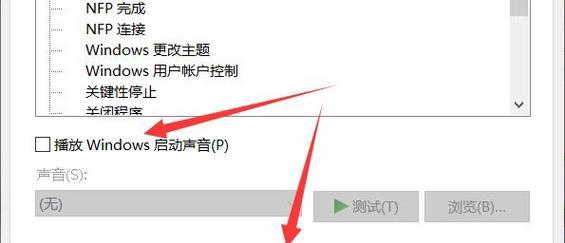
设置中找到“WindowsUpdate”选项
在开始菜单中点击“设置”,然后选择“更新和安全”,接着点击“WindowsUpdate”选项,这里是控制系统更新的核心设置位置。
点击“更改活动时间”
在“WindowsUpdate”页面上找到“更改活动时间”的选项,并点击进入。这个选项允许您在指定的时间段内自由地使用电脑,而不会被系统强制重启。
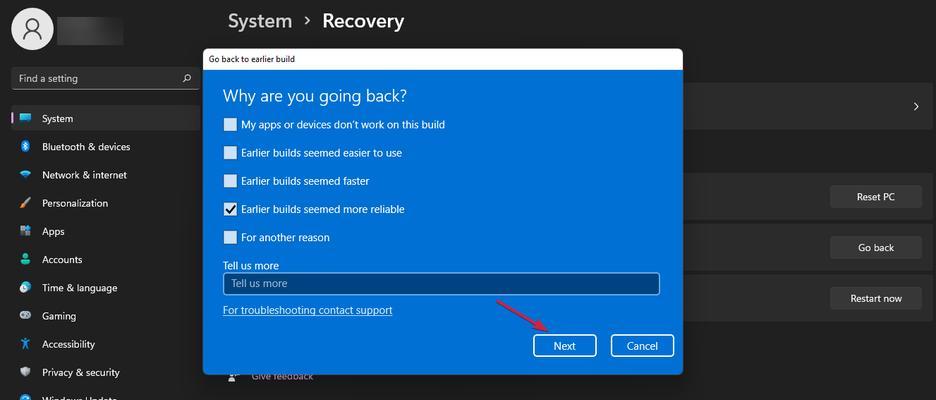
设置活动时间段
在“更改活动时间”页面上,您可以通过选择合适的时间段来设置自己的活动时间。这样,在这个时间段内,系统就不会进行自动更新操作。
使用组策略编辑器
在开始菜单中搜索“组策略编辑器”,并点击打开。在组策略编辑器窗口中,依次展开“计算机配置”、“管理模板”、“Windows组件”和“WindowsUpdate”选项。
禁用自动更新
在“WindowsUpdate”选项下,找到并双击“配置自动更新”功能。在弹出的窗口中,选择“已禁用”选项,并点击确定。这样一来,系统将完全停止自动更新的功能。
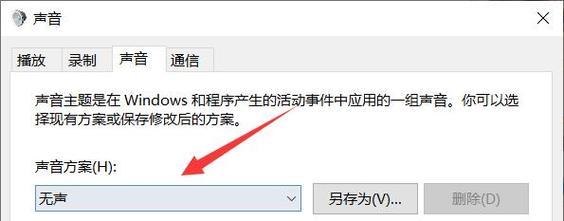
使用注册表编辑器
在开始菜单中搜索“注册表编辑器”,并点击打开。在注册表编辑器窗口中,依次展开“HKEY_LOCAL_MACHINE”、“SOFTWARE”、“Policies”和“Microsoft”选项。
创建新项
在“Microsoft”选项下,右键点击鼠标,选择“新建”-“项”,并将该新项命名为“WindowsUpdate”。
创建新键值
在“WindowsUpdate”项下,右键点击鼠标,选择“新建”-“DWORD(32位)值”,并将该新键值命名为“AUOptions”。
修改键值数据
双击“AUOptions”键值,将数值数据改为“2”,然后点击确定。这样一来,系统将被设置为手动更新模式。
使用软件工具
在互联网上有一些专门用于关闭WIN10系统更新的软件工具,您可以根据自己的需要选择并下载使用。这些工具通常都提供了用户友好的界面和简单易懂的操作步骤。
注意安全问题
关闭WIN10系统更新可能会导致系统漏洞得不到及时修复,从而增加电脑受到病毒和恶意攻击的风险。在关闭更新功能之前,请确保您的电脑已安装了最新的安全补丁,并且定期使用杀毒软件进行全面的系统扫描。
选择适当的时间
如果您确实需要关闭WIN10系统更新,请尽量选择在您的电脑上空闲时间较多的时候进行操作,避免因为更新而影响到您的正常工作和学习。
定期检查更新
即使关闭了WIN10系统的自动更新功能,也不意味着您可以完全忽视系统更新。定期检查并手动进行更新是确保系统安全和稳定性的重要步骤。
在必要时重新启用更新
如果您在关闭更新后发现需要某些系统更新,您可以按照上述步骤重新启用更新功能,并在完成后再次关闭。
关闭WIN10系统的自动更新功能可以帮助我们更灵活地控制电脑的使用,但同时也要注意安全和稳定性问题。选择适当的方法来关闭更新,并定期检查和更新系统,以确保电脑的正常运行和安全保障。

























